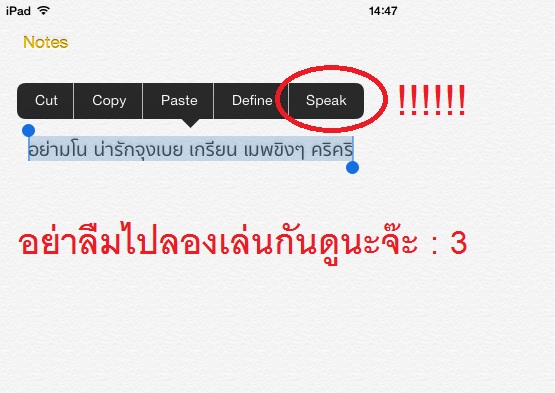ฟีเจอร์อย่างหนึ่งบน iPad ที่ควรลองเล่นเป็นอย่างมากคือฟังก์ชั่นการอ่านออกเสียงของ iPad ซึ่งนอกจากจะอำนวยความสะดวกให้เราได้แล้วยังแอบมีความฮาแถมท้ายในบางครั้งด้วย …ไม่ลองไม่รู้ ตามมาดูวิธีทำกันดีกว่าค่ะ!
เปิดฟีเจอร์การอ่านออกเสียงบน iPad
ก่อนที่เราจะใช้งานฟีเจอร์อ่านออกเสียงได้ต้องตั้งค่าเปิดเสียก่อน โดยเข้าไปที่ Settings —> Accessibility –> Speak Selection
หลังจากนั้นให้เปิดตรง Speak Selection เพื่อให้ iPad สามารถอ่านออกเสียงได้ ตรงเมนู Voices จะทำให้เราเข้าไปตั้งค่าของแต่ละภาษาได้ ถ้าเราลองกดเข้าไปจะเห็นมีภาษาต่างๆให้เลือกมากมาย ทั้งหมดนั้นคือภาษาที่ iPad สามารถอ่านออกเสียงได้ค่ะ
เมื่อเราเข้ามาที่ Voice และเลือกภาษาไทย เราสามารถเลือก Enhanced Quality เพื่อเพิ่มคุณภาพของเสียงที่จะอ่านได้ ตรงด้านล่างที่เป็นรูปกระต่ายกับเต่าจะเป็นการปรับสปีดการอ่านค่ะ เลื่อนไปที่เต่าก็จะช้าลง เลื่อนไปที่กระต่ายก็จะเร็วขึ้น
วิธีการทำให้ iPad อ่านเนื้อหาบนเว็บไซต์ให้เราฟัง
เมื่อเราเข้าเว็บไซต์อะไรก็ตาม หากต้องการให้ iPad อ่านออกเสียงให้เราฟัง ให้เปลี่ยนจากโหมดปกติเป็น Reader mode ก่อน โดยกดที่ปุ่มขีดๆตรงข้างช่อง URL ค่ะ
หลังจากนั้นให้เราแตะค้างแล้วลากเพื่อไฮไลท์ข้อความที่เราจะอ่าน เสร็จแล้วเลือก Speak เพียงเท่านี้ iPad ก็จะอ่านออกเสียงให้เราได้แล้ว เย้! …แต่ทำใจนิดนึงนะคะสำหรับการอ่านภาษาไทย เสียงออกมาจะเหมือนคนต่างชาติพูดไทยไม่ชัดค่ะ = ” = แต่ถ้าเป็นการอ่านภาษาอังกฤษ iPad ทำได้ค่อนข้างดีมากค่ะ สำเนียงชัดเปรี๊ยะเลย
ถ้าหากต้องการให้ iPad หยุดอ่านก็ให้กด Pause นะคะ
ฟีเจอร์การอ่านออกเสียงนี้สามารถใช้กับแอพฯ อื่นๆบน iPad ได้ด้วย ยกตัวอย่างเช่นใน Notes ก็สามารถอ่านได้ค่ะ
สุดท้ายก่อนจะจบบทนี้ …สมิตขอแนะนำให้เพื่อนๆลองพิมพ์พวกศัพท์แสลงของวัยรุ่นแล้วให้ iPad อ่านดูค่ะ …รับรองฮา หึหึ
พบกันใหม่ตอนหน้าของคอลัมน์สอนการใช้งาน iPad : iPad101 นะจ๊ะ สำหรับตอนเก่าๆย้อนอ่านได้ที่นี่ค่ะ >> https://www.techhub.in.th/tag/ipad101/